লেখক:
Morris Wright
সৃষ্টির তারিখ:
22 এপ্রিল 2021
আপডেটের তারিখ:
1 জুলাই 2024

কন্টেন্ট
- পদক্ষেপ
- ডিরেক্টরি কীভাবে কাজ করে
- অংশ 1 এর 1: লেবেল বার্তা
- 3 অংশ 2: স্বয়ংক্রিয়ভাবে বার্তা লেবেল এবং লুকান
- অংশ 3 এর 3: আপনার বাছাই করা মেল দেখতে
আপনি কি আরও কার্যকরভাবে আপনার জিমেইল ইনবক্সটি সংগঠিত করতে চান? লেবেল এবং ফিল্টার ব্যবহার করে আপনি একটি ফোল্ডার সিস্টেমের Gmail এর সমতুল্য আপনার বার্তাগুলি সাজাতে পারবেন না। লেবেলগুলি একটি traditionalতিহ্যবাহী ফোল্ডার সিস্টেম থেকে কিছুটা আলাদাভাবে ব্যবহৃত হয় এবং এতে অভ্যস্ত হতে কিছুটা সময় লাগতে পারে তবে তাদের সাথে পরিচিত হয়ে গেলে আপনি আপনার মেলটি আরও দক্ষতার সাথে সংগঠিত করতে পারেন।
পদক্ষেপ
ডিরেক্টরি কীভাবে কাজ করে
 Gmail এর "লেবেল" পরিবর্তে প্রথাগত "ফোল্ডার" ব্যবহার করে। জিমেইলে প্রচলিত অর্থে কোনও "ফোল্ডার" নেই। পরিবর্তে, "লেবেল" বার্তাগুলি বাছাই করতে ব্যবহৃত হয়। এই লেবেলগুলি ফোল্ডারগুলির সমান, তবে তাদের ব্যবহার কয়েকটি গুরুত্বপূর্ণ উপায়ে পৃথক: একক বার্তায় একাধিক লেবেল বরাদ্দ করা যেতে পারে এবং আপনার ইনবক্সে কোনও ইমেল প্রদর্শিত হবে কিনা তা লেবেলগুলি প্রভাবিত করে না।
Gmail এর "লেবেল" পরিবর্তে প্রথাগত "ফোল্ডার" ব্যবহার করে। জিমেইলে প্রচলিত অর্থে কোনও "ফোল্ডার" নেই। পরিবর্তে, "লেবেল" বার্তাগুলি বাছাই করতে ব্যবহৃত হয়। এই লেবেলগুলি ফোল্ডারগুলির সমান, তবে তাদের ব্যবহার কয়েকটি গুরুত্বপূর্ণ উপায়ে পৃথক: একক বার্তায় একাধিক লেবেল বরাদ্দ করা যেতে পারে এবং আপনার ইনবক্সে কোনও ইমেল প্রদর্শিত হবে কিনা তা লেবেলগুলি প্রভাবিত করে না। 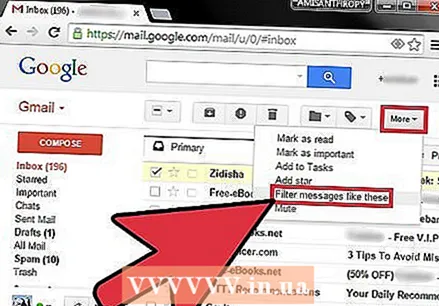 বার্তাগুলি ম্যানুয়ালি লেবেল করা যায় বা "ফিল্টারগুলি" দিয়ে স্বয়ংক্রিয়ভাবে বাছাই করা যায়। আপনি ম্যানুয়ালি কোনও লেবেলের সাথে বার্তাগুলি সংযুক্ত করতে পারেন বা বার্তাগুলি পাওয়ার সাথে সাথে আপনি স্বয়ংক্রিয়ভাবে লেবেল স্থাপন করতে পারেন। আপনার ইনবক্সে বার্তাটি উপস্থিত কিনা বা না তা আপনি স্বয়ংক্রিয়ভাবে বাছাইয়ের জন্য যে বিধিগুলি নির্দিষ্ট করেছেন তাকে "ফিল্টার" বলা হয় তা নির্ধারণ করে।
বার্তাগুলি ম্যানুয়ালি লেবেল করা যায় বা "ফিল্টারগুলি" দিয়ে স্বয়ংক্রিয়ভাবে বাছাই করা যায়। আপনি ম্যানুয়ালি কোনও লেবেলের সাথে বার্তাগুলি সংযুক্ত করতে পারেন বা বার্তাগুলি পাওয়ার সাথে সাথে আপনি স্বয়ংক্রিয়ভাবে লেবেল স্থাপন করতে পারেন। আপনার ইনবক্সে বার্তাটি উপস্থিত কিনা বা না তা আপনি স্বয়ংক্রিয়ভাবে বাছাইয়ের জন্য যে বিধিগুলি নির্দিষ্ট করেছেন তাকে "ফিল্টার" বলা হয় তা নির্ধারণ করে। - স্পষ্টতই, আপনার ইনবক্সে উপস্থিত না হওয়া বার্তাগুলির লেবেল করার একমাত্র উপায় হ'ল ফিল্টার তৈরি করা যা সেগুলি পৌঁছানোর সাথে সাথে ম্যানুয়ালি ট্যাগ করে বা সংরক্ষণাগার করে এগুলি আপনার ইনবক্সে লুকিয়ে রাখে।
অংশ 1 এর 1: লেবেল বার্তা
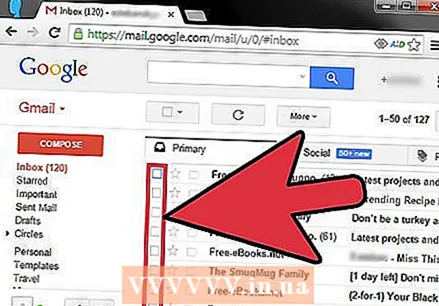 বার্তা বা মেসেজ আপনি স্থানান্তর করতে চান ঠিক তার পাশে বক্স চেক করুন।
বার্তা বা মেসেজ আপনি স্থানান্তর করতে চান ঠিক তার পাশে বক্স চেক করুন। পৃষ্ঠার শীর্ষে মানচিত্র বোতামটি ক্লিক করুন।
পৃষ্ঠার শীর্ষে মানচিত্র বোতামটি ক্লিক করুন। "নতুন তৈরি করুন" নির্বাচন করুন। আপনি ইতিমধ্যে তৈরি করা লেবেলের তালিকা থেকেও চয়ন করতে পারেন।
"নতুন তৈরি করুন" নির্বাচন করুন। আপনি ইতিমধ্যে তৈরি করা লেবেলের তালিকা থেকেও চয়ন করতে পারেন। 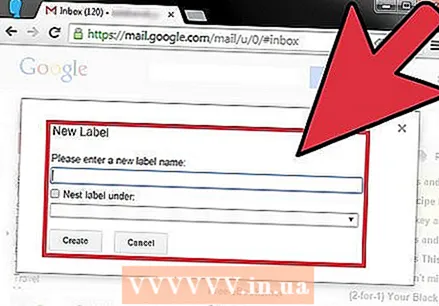 আপনার লেবেলের জন্য একটি নাম লিখুন। আপনি যদি লেবেলটিকে একটি "সাবফোল্ডার" হিসাবে পরিবেশন করতে চান তবে কোন নতুন লেবেলের অধীনে আপনি এই নতুন লেবেলটি রাখতে চান তা নির্দিষ্ট করুন।
আপনার লেবেলের জন্য একটি নাম লিখুন। আপনি যদি লেবেলটিকে একটি "সাবফোল্ডার" হিসাবে পরিবেশন করতে চান তবে কোন নতুন লেবেলের অধীনে আপনি এই নতুন লেবেলটি রাখতে চান তা নির্দিষ্ট করুন। - লেবেলটি তৈরি করার পরে, আপনি যাচাই করেছেন এমন সমস্ত বার্তাকে এই লেবেল বরাদ্দ করা হবে।
- আপনি যখন কোনও ফোল্ডার নির্বাচন করেন বা একটি নতুন লেবেল তৈরি করেন, চেক করা বার্তাগুলি সেই লেবেলে স্থানান্তরিত হবে এবং আপনার ইনবক্স থেকে সরানো হবে।
3 অংশ 2: স্বয়ংক্রিয়ভাবে বার্তা লেবেল এবং লুকান
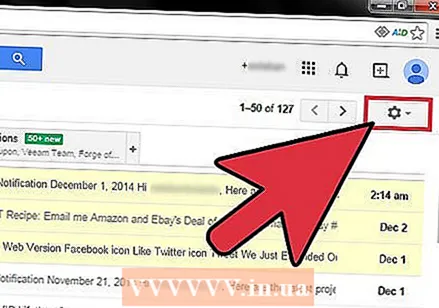 জিমেইল মেনু বোতামে ক্লিক করুন। এটি একটি গিয়ারের মতো দেখায় এবং উপরের ডানদিকে অবস্থিত।
জিমেইল মেনু বোতামে ক্লিক করুন। এটি একটি গিয়ারের মতো দেখায় এবং উপরের ডানদিকে অবস্থিত।  সেটিংস নির্বাচন করুন".
সেটিংস নির্বাচন করুন". "ফিল্টার" ট্যাবে ক্লিক করুন।
"ফিল্টার" ট্যাবে ক্লিক করুন।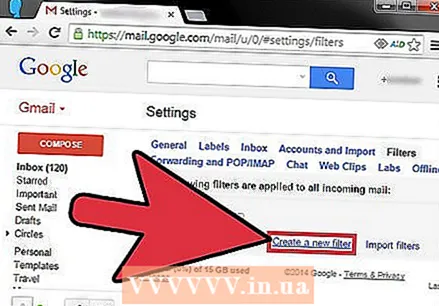 তালিকার নীচে "নতুন ফিল্টার তৈরি করুন" এ ক্লিক করুন।
তালিকার নীচে "নতুন ফিল্টার তৈরি করুন" এ ক্লিক করুন। ফিল্টার বাছাইয়ের মানদণ্ড লিখুন। ফিল্টার ব্যবহার করে বার্তা লেবেল করতে আপনি বিভিন্ন পদ্ধতি ব্যবহার করতে পারেন।
ফিল্টার বাছাইয়ের মানদণ্ড লিখুন। ফিল্টার ব্যবহার করে বার্তা লেবেল করতে আপনি বিভিন্ন পদ্ধতি ব্যবহার করতে পারেন। - থেকে - নির্দিষ্ট ঠিকানা (এস) এর সমস্ত বার্তা ফিল্টার করা হয়।
- অন - একটি নির্দিষ্ট ঠিকানা থেকে সমস্ত বার্তা (গুলি) ফিল্টার করা হয়।
- বিষয় - সাবজেক্টে নির্দিষ্ট শব্দ যুক্ত সমস্ত বার্তা ফিল্টার করা হয়েছে।
- শব্দগুলির সাথে - বিষয় বা পাঠ্যে নির্দিষ্ট শব্দযুক্ত সমস্ত বার্তা ফিল্টার করা হবে।
- শব্দ ছাড়া - সকল বার্তা বিষয় বা টেক্সট উল্লেখ করা শব্দ ধারণ করে না ফিল্টার করা হয়।
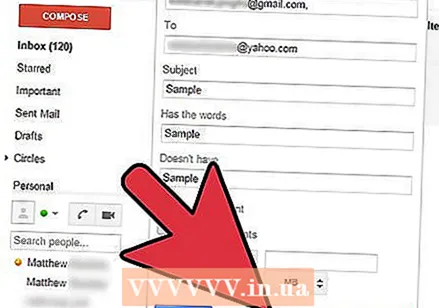 "এই অনুসন্ধানের মাধ্যমে ফিল্টার তৈরি করুন" এ ক্লিক করুন। ফিল্টারগুলি তৈরি করতে স্ক্রিনের পিছনে মিলে যাওয়া বার্তাগুলির একটি তালিকা প্রদর্শিত হয়।
"এই অনুসন্ধানের মাধ্যমে ফিল্টার তৈরি করুন" এ ক্লিক করুন। ফিল্টারগুলি তৈরি করতে স্ক্রিনের পিছনে মিলে যাওয়া বার্তাগুলির একটি তালিকা প্রদর্শিত হয়। 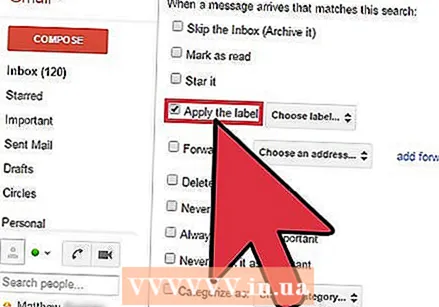 "লেবেল প্রয়োগ করুন" বাক্সটি চেক করুন এবং লেবেলটি চয়ন করুন যার অধীনে আপনি ফিল্টার করা বার্তাগুলি বাছাই করতে চান।
"লেবেল প্রয়োগ করুন" বাক্সটি চেক করুন এবং লেবেলটি চয়ন করুন যার অধীনে আপনি ফিল্টার করা বার্তাগুলি বাছাই করতে চান। বক্স "এড়িয়ে যান ইনবক্স (আর্কাইভ)" নতুন বার্তা যে, এই ফিল্টার মেলে লুকাতে চেক করুন। বাম মেনুতে লেবেলটি খোলার মাধ্যমে আপনি এই বার্তাগুলি দেখতে পারেন।
বক্স "এড়িয়ে যান ইনবক্স (আর্কাইভ)" নতুন বার্তা যে, এই ফিল্টার মেলে লুকাতে চেক করুন। বাম মেনুতে লেবেলটি খোলার মাধ্যমে আপনি এই বার্তাগুলি দেখতে পারেন। 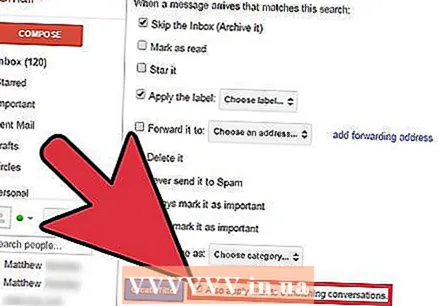 আপনি যদি বিদ্যমান বার্তাগুলিতে ফিল্টারটি প্রয়োগ করতে চান তবে "মিলে যাওয়া ইমেলগুলিতেও ফিল্টার প্রয়োগ করুন" পরীক্ষা করে দেখুন। আপনি যদি অনেক পুরানো বার্তাগুলি দ্রুত পরিচালনা করতে চান তবে এটি খুব কার্যকর।
আপনি যদি বিদ্যমান বার্তাগুলিতে ফিল্টারটি প্রয়োগ করতে চান তবে "মিলে যাওয়া ইমেলগুলিতেও ফিল্টার প্রয়োগ করুন" পরীক্ষা করে দেখুন। আপনি যদি অনেক পুরানো বার্তাগুলি দ্রুত পরিচালনা করতে চান তবে এটি খুব কার্যকর। 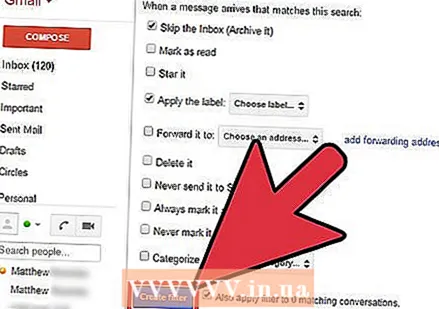 "ফিল্টার তৈরি করুন" এ ক্লিক করুন। ফিল্টারের মানদণ্ড পূরণ করে এমন নতুন বার্তাগুলি আপনার নির্দিষ্ট করা লেবেলটি স্বয়ংক্রিয়ভাবে চিহ্নিত হয়ে আপনার ইনবক্সে লুকিয়ে রয়েছে (যদি আপনি এটি পছন্দ করেন))
"ফিল্টার তৈরি করুন" এ ক্লিক করুন। ফিল্টারের মানদণ্ড পূরণ করে এমন নতুন বার্তাগুলি আপনার নির্দিষ্ট করা লেবেলটি স্বয়ংক্রিয়ভাবে চিহ্নিত হয়ে আপনার ইনবক্সে লুকিয়ে রয়েছে (যদি আপনি এটি পছন্দ করেন))
অংশ 3 এর 3: আপনার বাছাই করা মেল দেখতে
 সামগ্রীটি দেখতে বাম মেনুতে লেবেলে ক্লিক করুন। যদি লেবেলটি সাহসী হয় তবে এতে নতুন বার্তা রয়েছে যা আপনি এখনও পড়েন নি।
সামগ্রীটি দেখতে বাম মেনুতে লেবেলে ক্লিক করুন। যদি লেবেলটি সাহসী হয় তবে এতে নতুন বার্তা রয়েছে যা আপনি এখনও পড়েন নি। 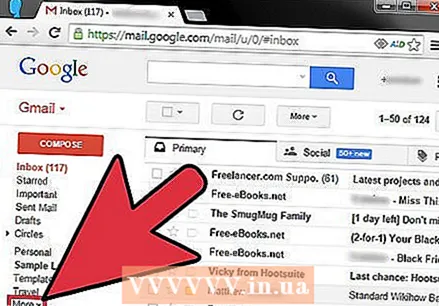 আপনার সমস্ত লেবেল দেখতে লেবেল তালিকার নীচে "আরও" বোতামটি ক্লিক করুন। আপনি আপনার সেটিংস মেনুতে "লেবেল" ট্যাবটি ব্যবহার করে আপনার সংক্ষিপ্ত তালিকা থেকে লেবেলগুলি প্রদর্শন এবং আড়াল করতে পারেন। "আরও" ক্লিক করে আপনি আপনার সমস্ত লেবেল দেখতে পাবেন যা সাধারণত লুকানো থাকে including
আপনার সমস্ত লেবেল দেখতে লেবেল তালিকার নীচে "আরও" বোতামটি ক্লিক করুন। আপনি আপনার সেটিংস মেনুতে "লেবেল" ট্যাবটি ব্যবহার করে আপনার সংক্ষিপ্ত তালিকা থেকে লেবেলগুলি প্রদর্শন এবং আড়াল করতে পারেন। "আরও" ক্লিক করে আপনি আপনার সমস্ত লেবেল দেখতে পাবেন যা সাধারণত লুকানো থাকে including 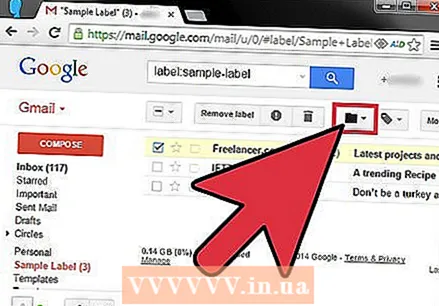 বাছাই করা বার্তাগুলি বিভিন্ন লেবেলে সরান। আপনি বাক্সগুলি চেক করে যে কোনও সময় বার্তা স্থানান্তর করতে পারেন এবং তারপরে একটি নতুন অবস্থান চয়ন করতে ফোল্ডার বোতামটি ব্যবহার করে।
বাছাই করা বার্তাগুলি বিভিন্ন লেবেলে সরান। আপনি বাক্সগুলি চেক করে যে কোনও সময় বার্তা স্থানান্তর করতে পারেন এবং তারপরে একটি নতুন অবস্থান চয়ন করতে ফোল্ডার বোতামটি ব্যবহার করে।



